Wix ブッキング:キャンセル料金または無断キャンセル料金を請求する
8分
この記事内
- キャンセル料金・無断キャンセル料金の請求に関する重要な情報
- 予約ポリシーにキャンセル料金・無断キャンセル料金を追加する
- よくある質問
予約ポリシーにキャンセル料金を追加すると、セッションのキャンセルや無断欠席を減らすことができます。キャンセル料金は、顧客がセッション開始のどれくらい前にキャンセルするかに応じてカスタマイズすることができます。
キャンセル料金を追加した場合、顧客はサービスの予約時に、購入手続き画面でクレジットカード情報の入力を求められるようになります。追加する場合は、予約ポリシーの説明にキャンセル料金に関する規約を必ず含めてください。
注意:
- 現在、予約ポリシーへのキャンセル料金の追加は、PC からのみ行うことができます。
- キャンセル料金・無断キャンセル料金を請求する場合、ポリシーの説明が必要です。顧客が購入手続きを行う際に、お支払いポリシーとして表示されます。
- 独自のネイティブモバイルアプリを使用している場合、購入手続き時にアプリの最新バージョンにアップグレードして、購入手続き時に支払い情報を収集し、キャンセル料金を有効にしてください。
キャンセル料金・無断キャンセル料金の請求に関する重要な情報
キャンセル料金または無断キャンセル料金を請求するには、予約ポリシーで該当するトグルを有効にし(以下のセクションの手順を参照)、クレジットカードの保存に対応した決済代行サービスを有効にする必要があります。あなたと顧客が円滑に取引を行うために、以下を確認してください:
- キャンセル料金を有効にする:キャンセル料金を有効にした場合、顧客は購入手続き時に支払い情報を提供する必要があります。これにより、キャンセルまたは無断欠席した場合に、請求することができます。顧客のクレジットカード情報の保存と請求についての詳細はこちら
- 利用できる決済代行サービスを有効にする:Wix Payments、PayPal、Stripe、Evergreen Payments Northwest、Isracard、Tranzila などの互換性のある決済代行サービスを使用して、顧客の保存済みクレジットカードに請求することができます。ウォレット(Apple Pay、Google Pay)や後払いサービス(Klarna、Affirm、Afterpay)などのカードバリエーションに請求することはできません。
- 決済方法が対応していることを確認する:一部の支払い方法で顧客のカード情報を保存できない場合、購入手続き時にカードが必要なサービスの互換性あるオプションのみを利用できます。利用可能な支払い方法がない場合、キャンセル料金や無断キャンセル料金を請求することはできません。
予約ポリシーにキャンセル料金・無断キャンセル料金を追加する
予約ポリシーは複数作成して、さまざまなサービスに適用することができます。予約ポリシーにキャンセル料金を追加する場合は、ポリシーの説明にキャンセル料金に関する規約を必ず含めてください。
予約ポリシーにキャンセル料金を追加する際は、キャンセル料金が請求されない「無料期間」、およびキャンセル料金が請求される「有料期間」の 2つのセクションが自動的に表示されます。直前のキャンセルに対してより高いキャンセル料金を請求する場合は、さらに「後期有料期間」のセクションを追加することもできます。
ポリシーにキャンセル料金と無断キャンセル料金を追加する方法:
- サイトダッシュボードの「予約ポリシー」にアクセスします。
- 該当するポリシーを選択するか、「+ポリシーを追加する」をクリックし、該当する詳細をすべて追加します。
- 「キャンセル料金・無断キャンセル料金を請求する」チェックボックスを選択します。
- 「有料期間」横の「編集」アイコン
 をクリックします。
をクリックします。 - 「キャンセルまたは無断欠席」ドロップダウンから該当する期間を選択します。
- 「料金」下に金額を入力し、「料金を固定額で設定します」アイコン
 、または「各セッションの料金を元に割合(%)で計算します」アイコン
、または「各セッションの料金を元に割合(%)で計算します」アイコン  のいずれかを選択して、「チェックマーク」アイコン
のいずれかを選択して、「チェックマーク」アイコン  をクリックします。
をクリックします。 - (オプション)「+次の期間を追加」をクリックし、上記 4〜6 の手順に従って「後期有料期間」のセクションで期間と料金を設定します。
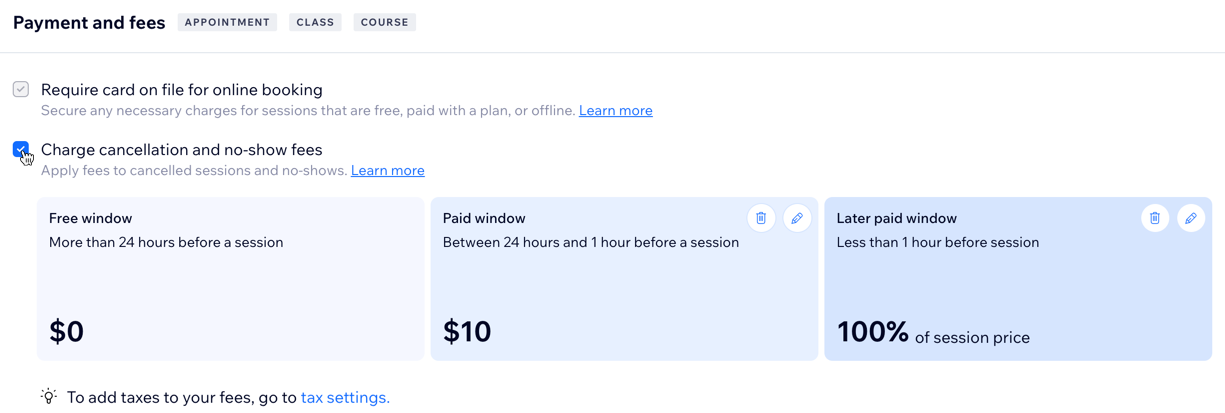
注意:
キャンセルや無断欠席を防ぐため、必ず予約ポリシーごとに上記の手順を繰り返してください。
よくある質問
詳細については、以下の質問をクリックしてください:
どのような種類のサービスにキャンセル料金を適用することができますか?
キャンセル料金を請求することができない場合はありますか?
キャンセル料金が設定されたセッションを顧客の代わりにキャンセルする場合、または顧客が無断欠席した場合は、画面にどのようなオプションが表示されますか?
顧客がキャンセル料金が適用されるセッションをキャンセルすると、どのような画面が表示されますか?
顧客がキャンセル料金が適用されるセッションを予約すると、どのような画面が表示されますか?
キャンセル料金を一部のみ請求することはできますか?
スタッフがキャンセル料金や無断キャンセル料金を請求することはできますか?
キャンセル料金のみを請求して、注文の料金を返金したい場合はどうすればよいですか?
グループ予約で 1名がキャンセルすると、その顧客に自動的にキャンセル料金が適用されますか?
キャンセルした予約の状況はどこで確認することができますか?
キャンセル料金や無断キャンセル料金を手動で請求することはできますか?
顧客がキャンセル料金や無断キャンセル料金を PayPal で支払えるようにすることはできますか?









